WordPress問い合わせフォームを簡単に作るプラグインContact Form 7
WordPressのサイトに問い合わせフォームを設置する際は、色々なプラグインがあると思いますが、私は「Contact Form 7」を利用しています。
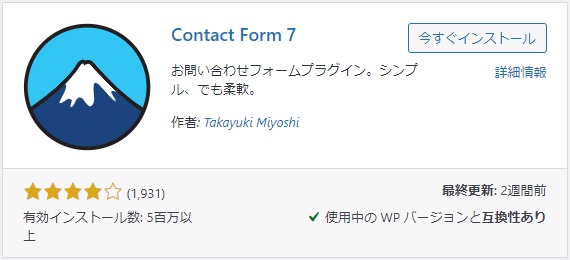
設定は、とても簡単ですので、検討してみてください。
Contact Form 7の設定
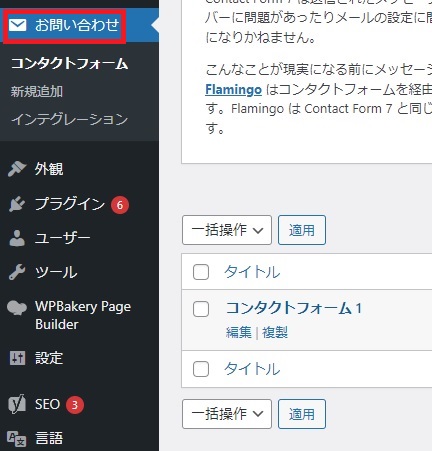
インストール>有効化すると、メニューに「お問い合わせ」が設置されます。
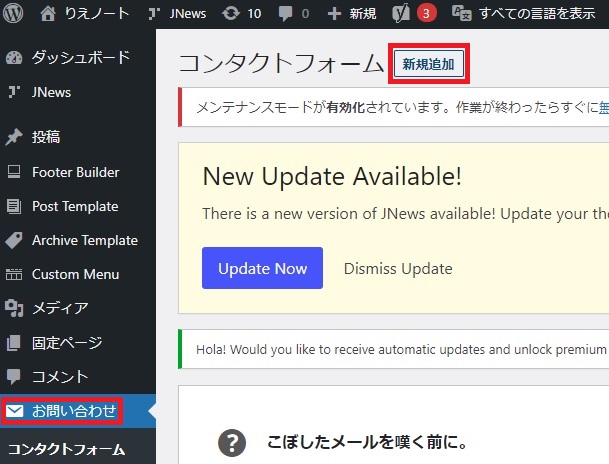
「新規追加」ボタンを押して、新規コンタクトフォームを作成します。
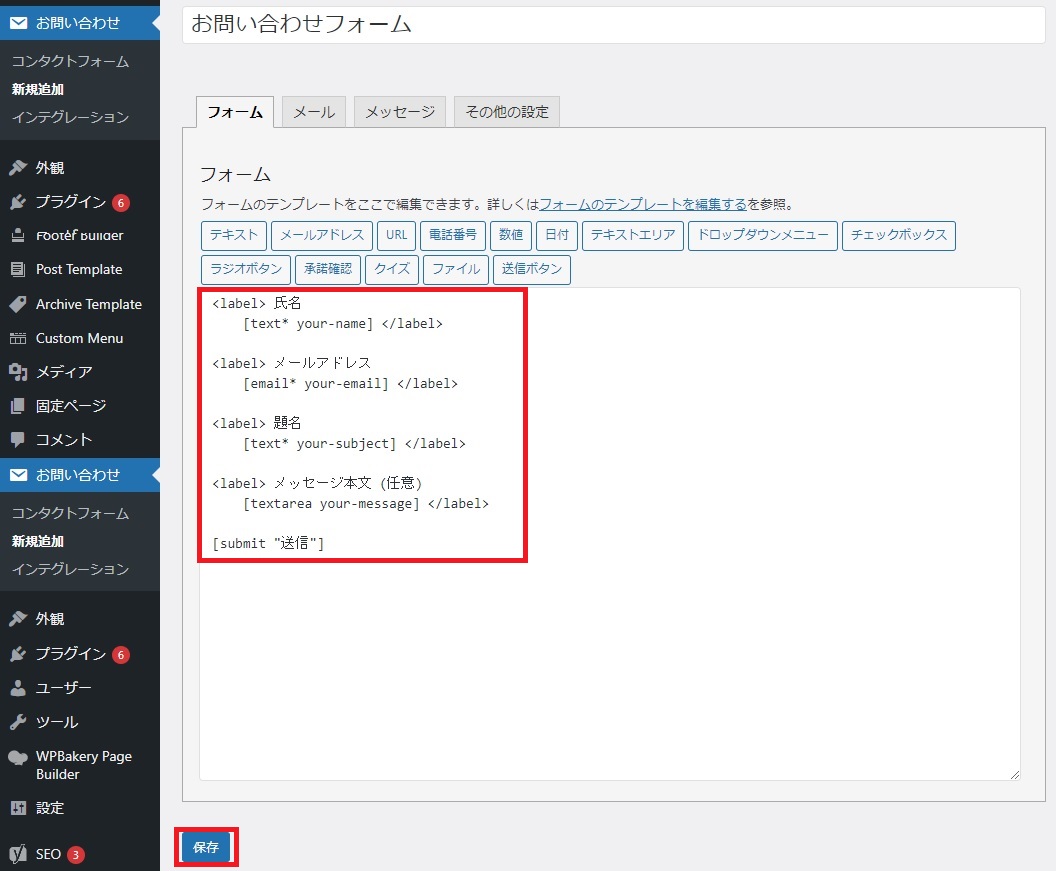
デフォルトで「氏名」「メールアドレス」「題名」「メッセージ本文(任意)」が設定されています。
とりあえず、そのままで「保存」をクリックします。
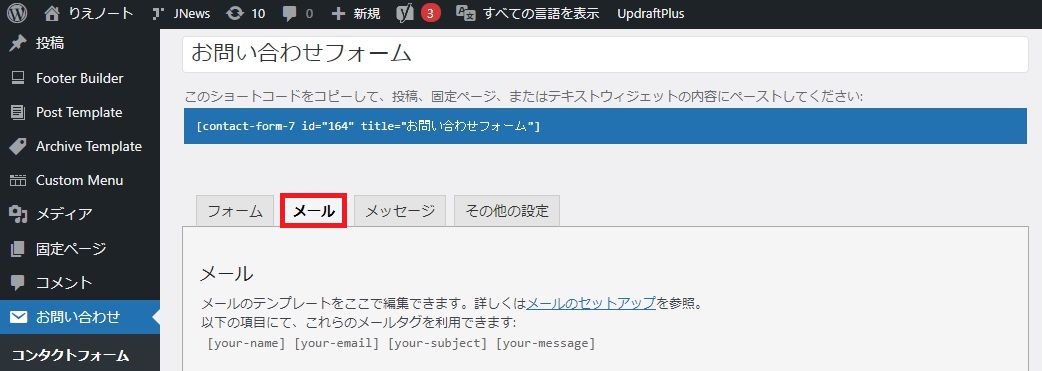
次に、「メール」タブで「自動返信メール」の設定を行います。
問い合わせフォームを送信後、「お問い合わせありがとうございます。」というメールが届くことがありますが、その自動で送信されるメールのことです。

メール(2)をチェックします。
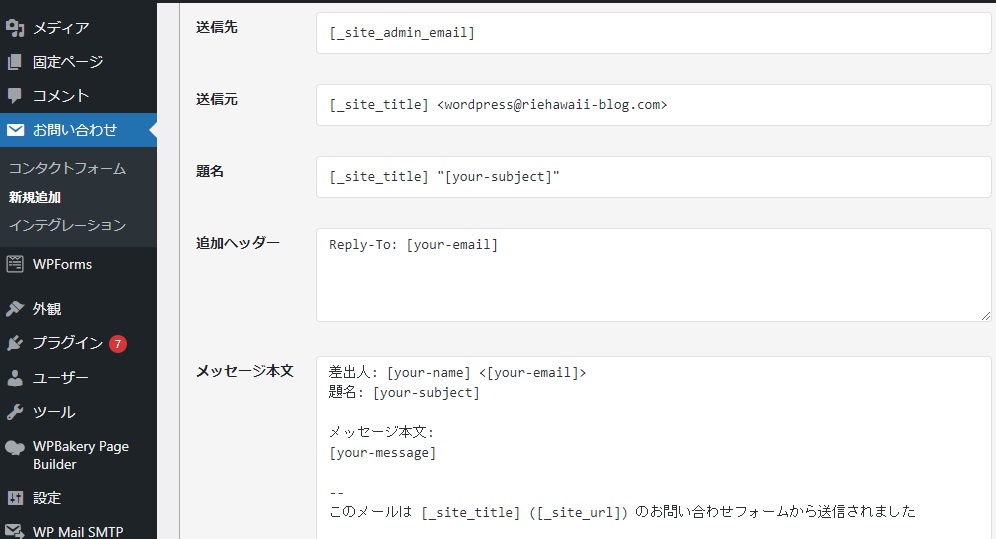
デフォルトの設定は、下記のようなテンプレートが掲載されています。
●題名:[サイト名]”問い合わせの題名”
●送信元:[サイト名] <wordpress@riehawaii-blog.com>
●メッセージ本文:
差出人: [your-name] <[your-email]>
題名: [your-subject]
メッセージ本文:
[your-message]
—
このメールは [_site_title] ([_site_url]) のお問い合わせフォームから送信されました
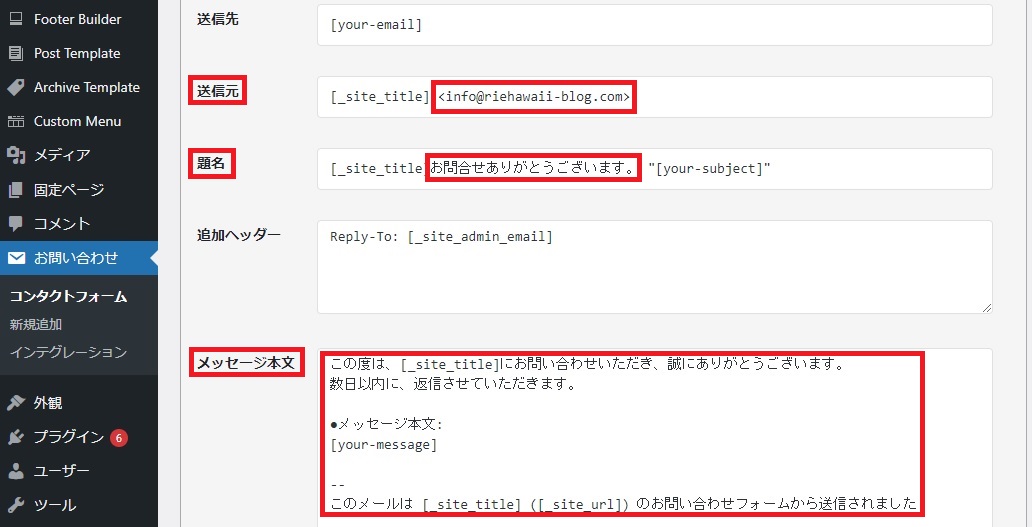
私は、題名に「問い合わせのお礼」と、送信元のメールアドレスを変更、本文に「数日以内に返信させていただく」ことを追記しました。
●送信元:[_site_title] <info@riehawaii-blog.com>
※メールアドレスの追加設定:
infoメールアドレスは新たに設定しましたので、新たにメールアドレスを設定する方法はこちらをご覧ください。
●題名:[_site_title]お問合せありがとうございます。 “[your-subject]"
●メッセージ本文:
この度は、[_site_title]にお問い合わせいただき、誠にありがとうございます。
数日以内に、返信させていただきます。
●メッセージ本文:
[your-message]
—
このメールは [_site_title] ([_site_url]) のお問い合わせフォームから送信されました
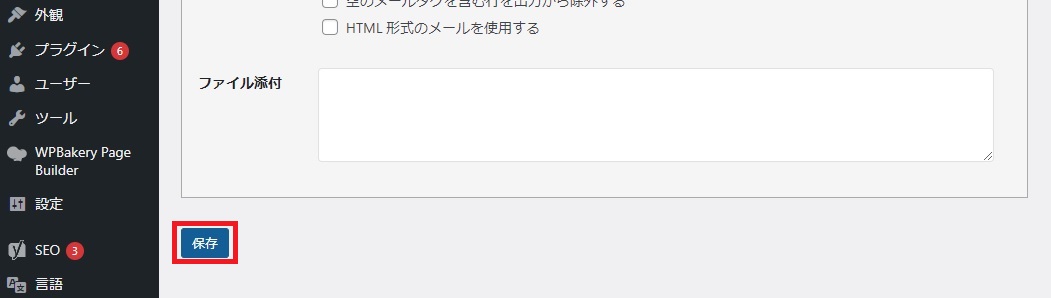
「保存」をクリックします。

ショートコードをコピーします。
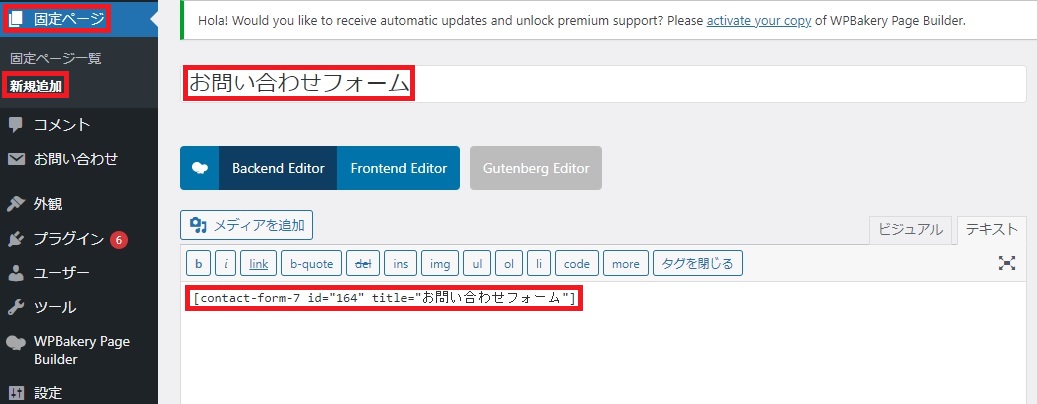
固定ページに新規で「お問い合わせフォーム」ページを作成します。
「テキスト」タブで、ショートコードを貼り付けます。
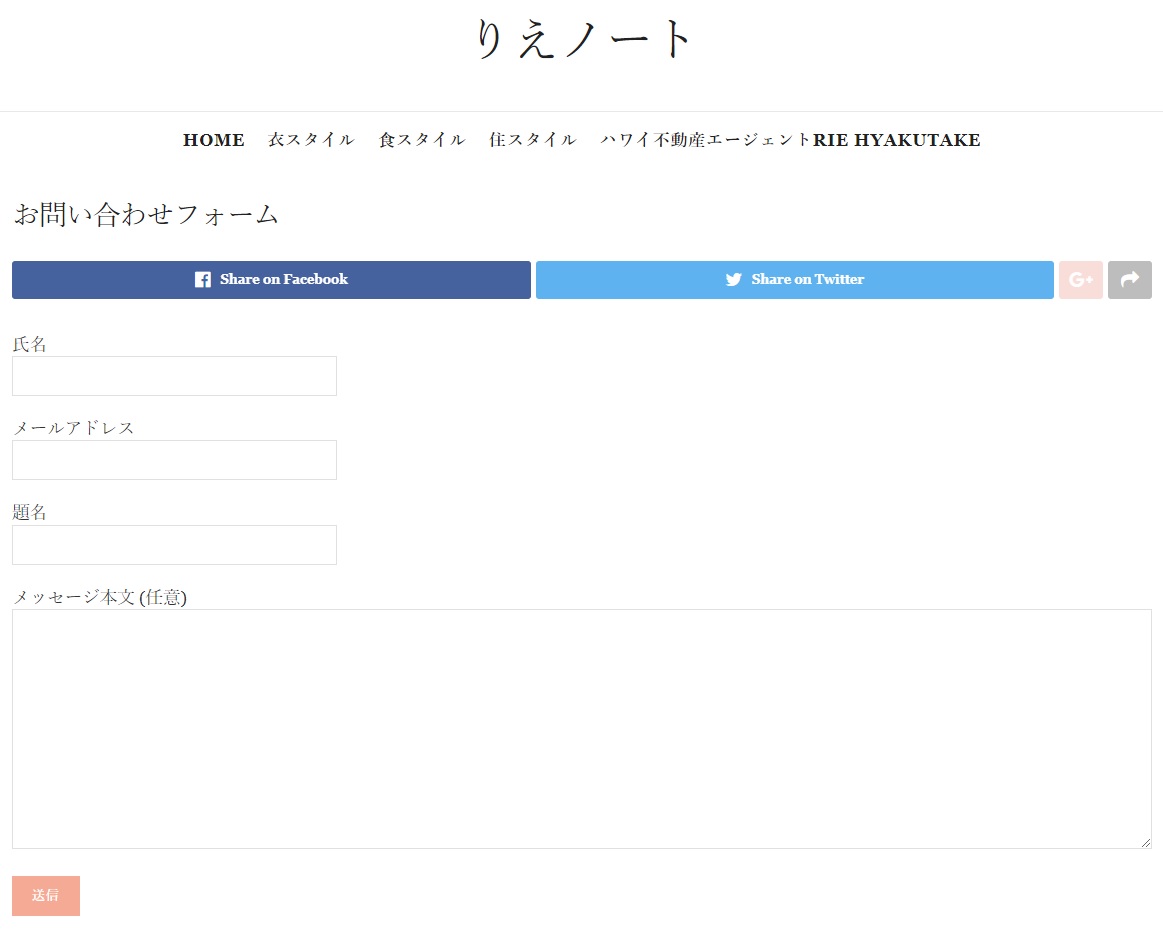
「お問い合わせフォーム」ページが出来上がります。
reCAPTCHAの設定
問い合わせフォームで迷惑メールが送付されてこないようにreCAPTCHAというGoogleが提供している無料のサービスを設定します。

Google reCAPTCHA(https://www.google.com/recaptcha/intro/v3.html)にアクセスし、「v3 Admin Console」をクリックします。
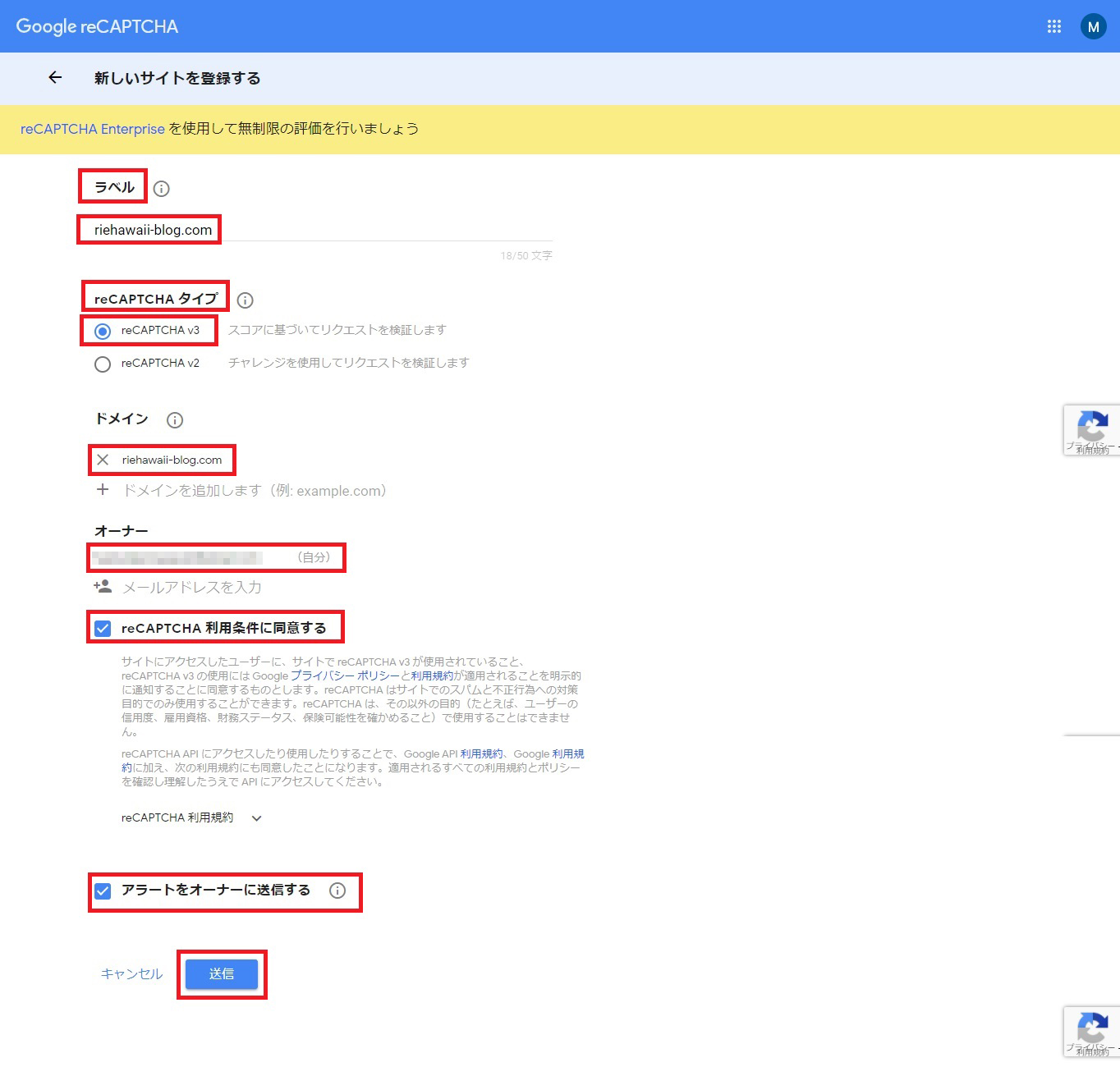
「ラベル」に任意の文言、「reCAPTCHAタイプ」をreCAPTCHA v3、「ドメイン」に設定するサイトのドメイン、「reCAPTCHA利用条件に同意する」をチェックして「送信」をクリックします。
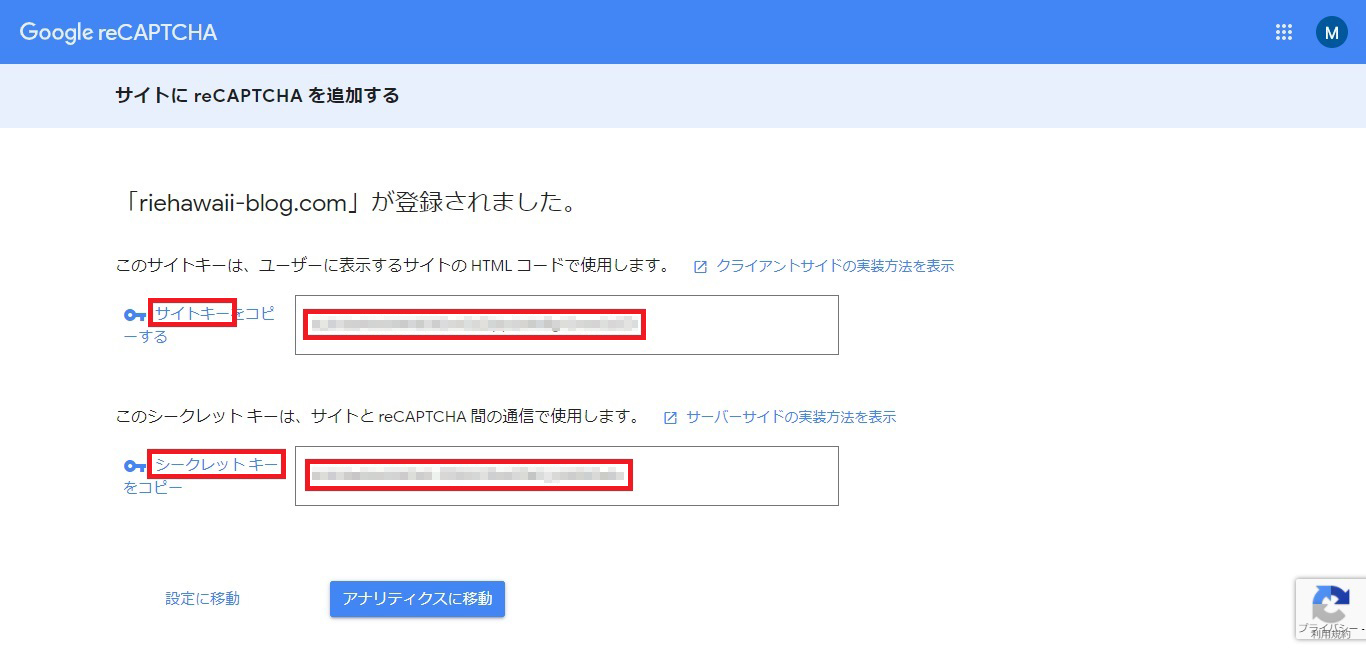
サイトキー・シークレットキーが発行されますので
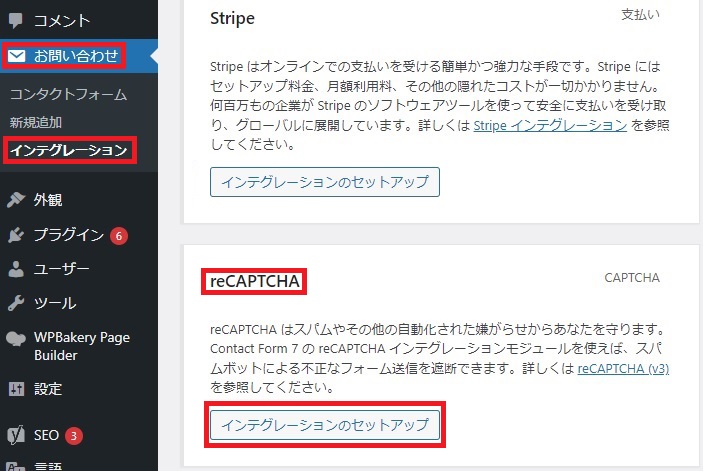
Wordpressの管理画面に戻り、「お問い合わせ」>「インテグレーション」で「reCAPTCHA」の「インテグレーションのセットアップ」をクリックします。
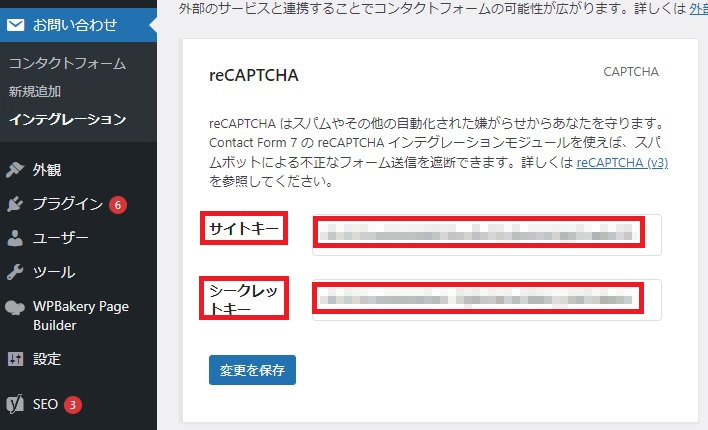
reCAPTCHAの「サイトキー」と「シークレットキー」を記入・保存します。
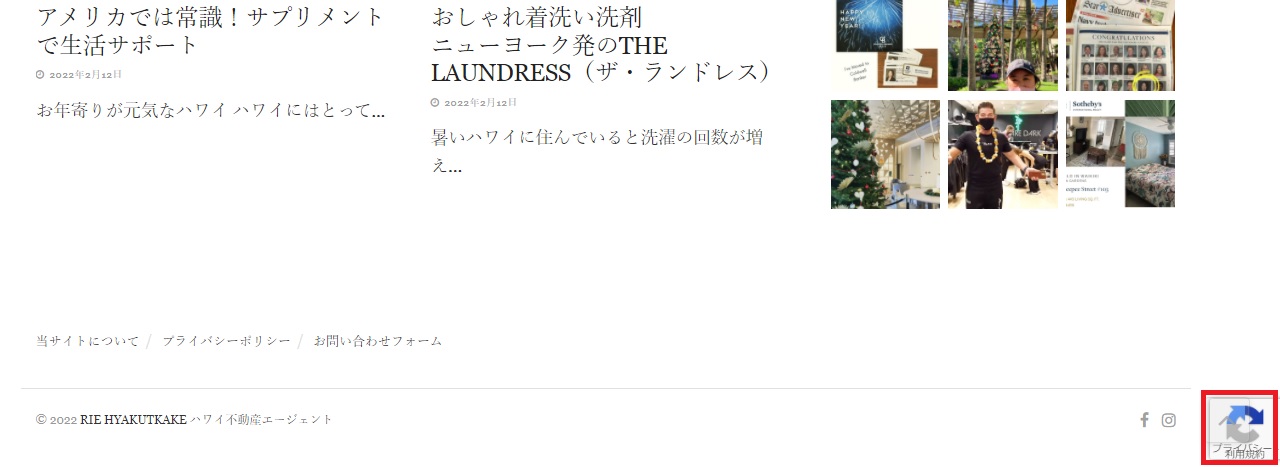
サイトにプライバシーマークが表示されます。
WP Mail SMTPの設定
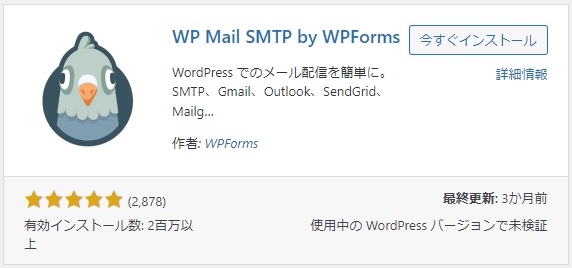
問い合わせフォームの自動送信メールが、迷惑メールにならないように、「WP Mail SMTP」というプラグインをインストールします。
※プラグイン「WP Mail SMTP」の設定する方法はこちらをご覧ください。
問い合わせフォームの作成に伴い、迷惑メールが来ないように「reCAPTCHA」、問い合わせしてくださったユーザーに送付されるメールが迷惑メールにならないようにプラグイン「WP Mail SMTP」を設定しておくと問い合わせフォームのメール送受信がスムーズになります。
手間取る作業ですが、順を追って設定すれば問題ありませんので、本ページを活用いただければ幸いです。
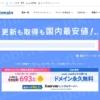
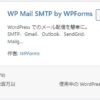

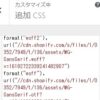


ディスカッション
コメント一覧
まだ、コメントがありません